MacOS Venturaを使用すると、システム設定アプリが再編成されました。これで、左側にサイドバーがあり、バッテリーやディスプレイなどの主要な設定カテゴリをリストすると、各カテゴリをクリックして特定の設定オプションを表示します。ただし、探しているカテゴリを見つけるのに苦労している場合は、Macシステム設定をアルファベット順に表示する方法を示します。
なぜあなたはこのヒントを気に入るのでしょう
- アルファベット順にカテゴリのリストを表示することで、検索している設定をすばやく見つけます。
- すべてのMAC設定の鳥の目のビューを入手して、パーソナライズして調整する機能をチェックしてください。
Alphabetical順序でMacシステム設定を表示する方法
Mac機能と設定の詳細については、無料その日のヒントニュースレターにサインアップしてください。 。この非表示のメニューにアクセスする方法がわかったら、Macシステム設定をアルファベット順に簡単に表示できます。 開始前にMacos ventura に更新されていることを確認してください。方法は次のとおりです。
- クリックして、左上コーナーの Appleアイコンを開きます。
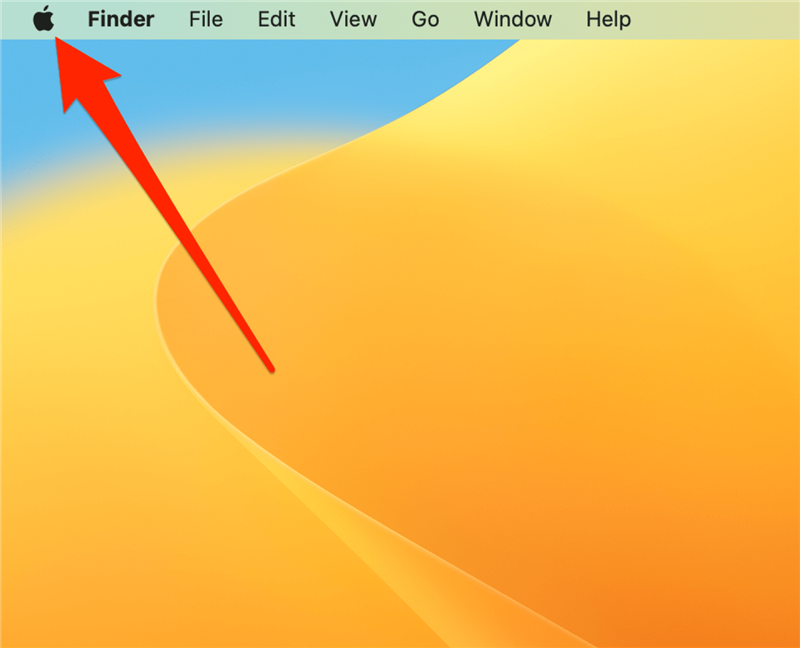
- システム設定をクリックします。

- システム設定が開いたら、トップメニューバーの[ビューをクリックします。これにより、すべてのシステム設定カテゴリのリストがアルファベット順に表示されます。
!["トップメニューバーで、[表示]をクリックします。"](data:image/svg+xml,%3Csvg%20xmlns='http://www.w3.org/2000/svg'%20width='0'%20height='0'%20viewBox='0%200%200%200'%3E%3C/svg%3E)
このドロップダウンメニューを使用すると、システム設定のカテゴリをすばやくナビゲートして開くことができます。試してみて、このショートカットがより効率的であると思うかどうかを確認してください!このヒントを楽しんだ場合は、学習にも興味があるかもしれません。 Mac、iPhone、およびiPadのAirdrop名を変更します。

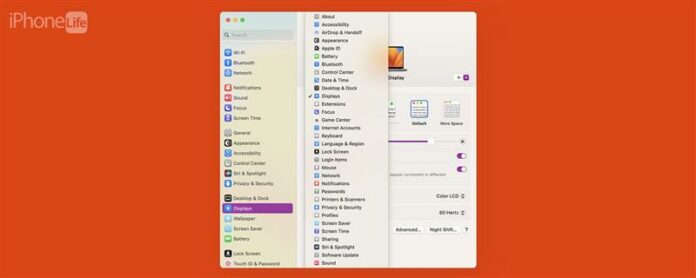
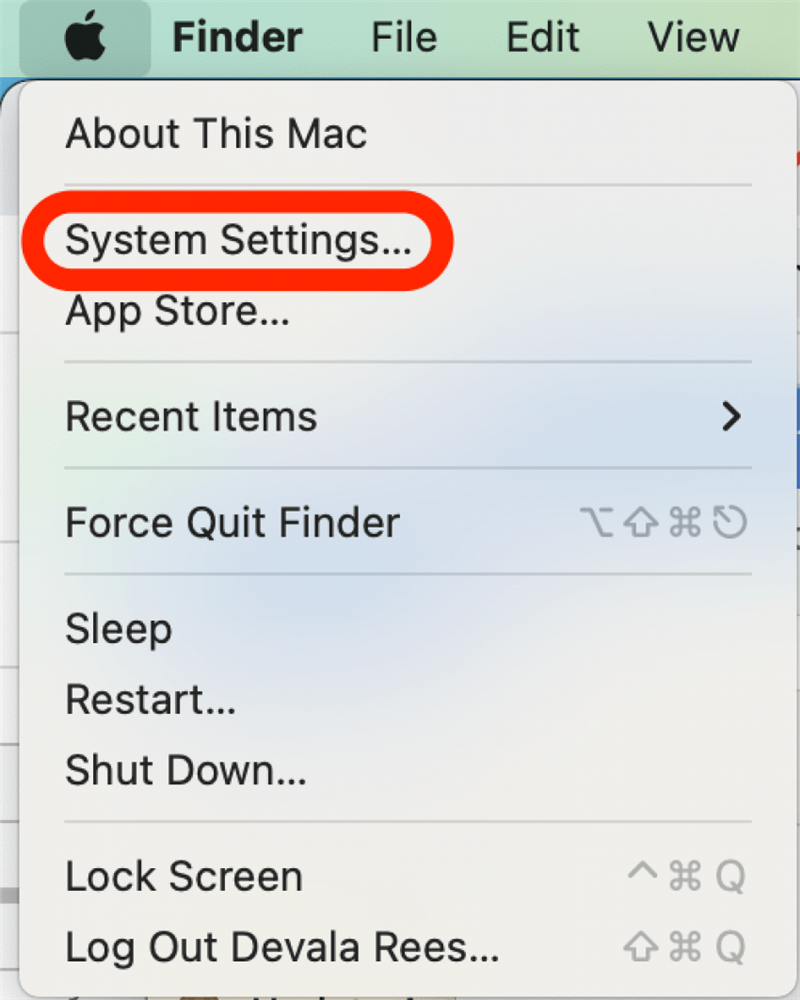
!["トップメニューバーで、[表示]をクリックします。"](https://img.iosapple.eu/How-To/Mac/554544894_10.png)